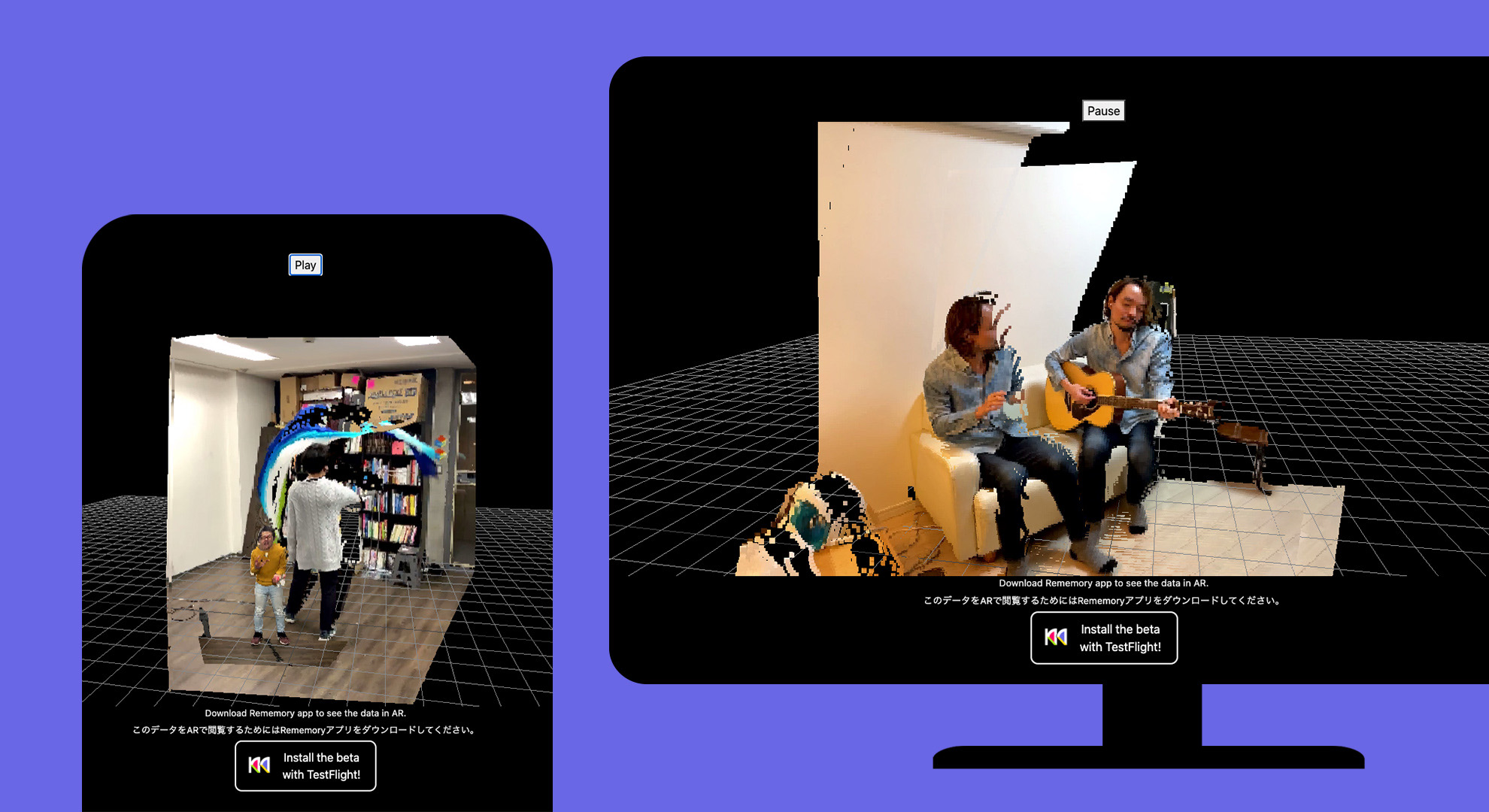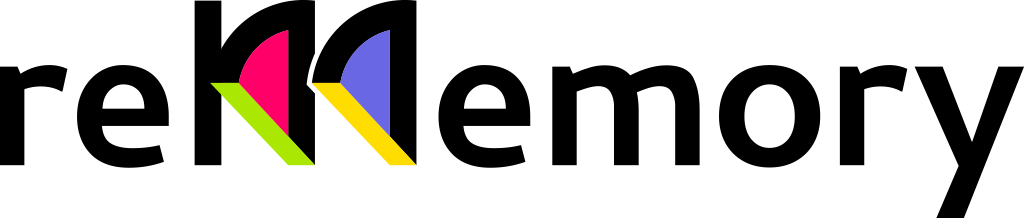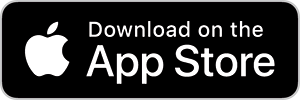
AR
アプリで観る

1. コンテンツを選択!
見たいコンテンツをタップで選択してください。
Point !
初めて見るコンテンツは、はじめにダウンロードが行われるので、WiFi環境での開始がおすすめです。
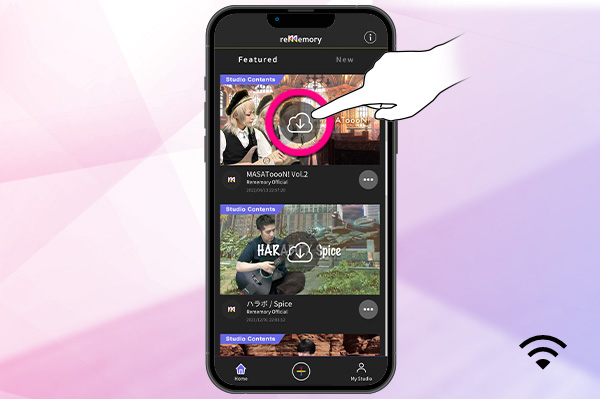
2. 出現場所を決定!
自動でカメラが起動するので、立体映像を出現させたい平面をタップしてください。
Point !
うまくいかない時は、カメラが認識している平面が狭いかもしれません。 物をどかしたりして広い平面が見える位置にスマートフォンを動かしてみてください。

3. 見たいサイズに拡大・縮小
画面を2本指でスワイプして、ちょうどいい大きさに拡大/縮小してください。
Point !
呼び出し時は、等身大の大きさで出現するため、距離が近いと画面外にはみ出ている場合もあります。
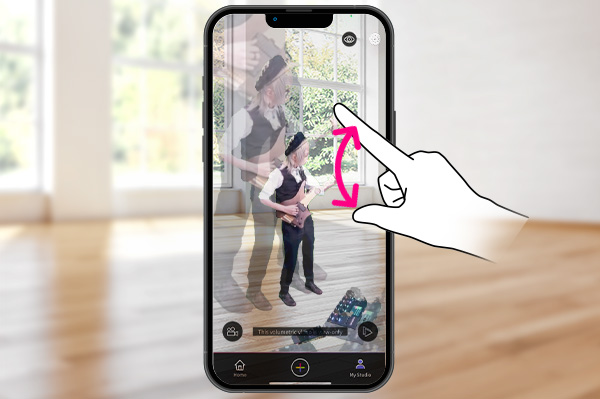
4. 再生!
場所・大きさを決めたら、右下のボタンで再生!
Point !
再生中も拡大・縮小、回転が可能です。さまざまな角度からコンテンツ楽しみましょう!
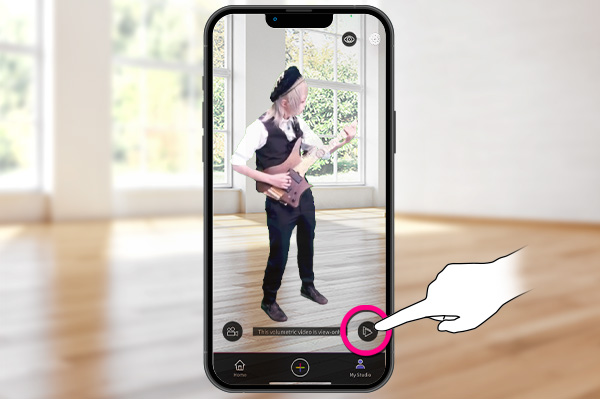
コラボ動画を撮ろう
録画時に「マイクをON」にすることで、外部音声をも同時に録画することができます。
1.録画ボタンをタップ
視聴画面で左下の録画ボタンをタップすると、録画モードに切り替わります。
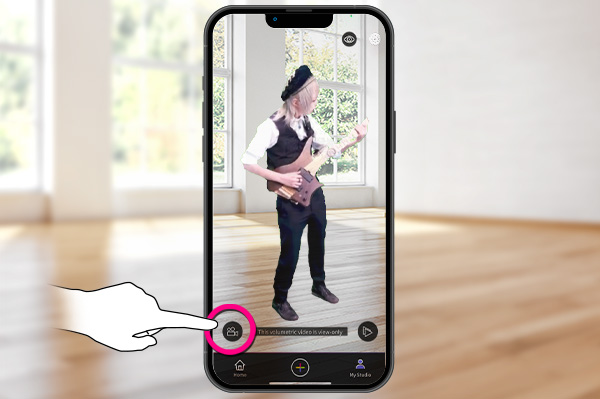
2. マイクをオンに!
録画モードの右上のマイクをONにすることで、自分の音声も同時に収録することができます。
Point !
初期状態では、マイクはOFFになっています。
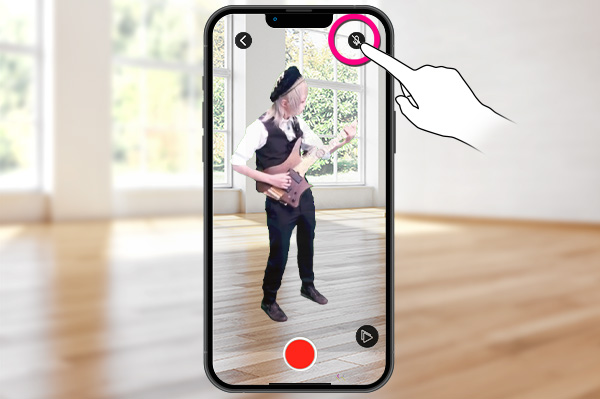
3. コラボ撮影をお楽しみください!
画面の前に立って、コラボ動画の撮影しましょう
Point !
外部音が全て収録されてしまうため、アプリの演奏はイヤフォンで聴きながらのコラボがおすすめです。

WEBで観る
Androidユーザーの方やPCの場合、コンテンツのURLリンクから自動でWEBビューワーが立ち上がります。